Как добавить памяти на настольный компьютер
В современную цифровую эпоху производительность настольных компьютеров напрямую влияет на эффективность работы и качество развлечений. Поскольку требования к памяти для программного обеспечения и игр растут, многие пользователи решают повысить производительность компьютера путем обновления памяти. В этой статье подробно описывается, как добавить память на настольный компьютер, включая подготовку, этапы работы и меры предосторожности.
1. Подготовительные работы
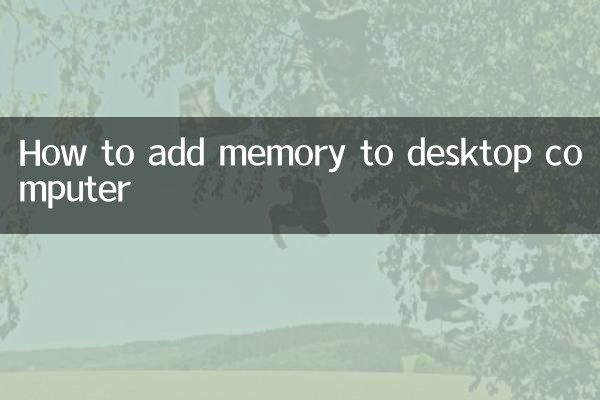
Прежде чем начать добавлять память, необходимо сделать следующие приготовления:
| шаг | иллюстрировать |
|---|---|
| 1. Подтвердите тип памяти, поддерживаемый материнской платой. | Ознакомьтесь с руководством по материнской плате или воспользуйтесь инструментом определения оборудования (например, CPU-Z), чтобы подтвердить поддерживаемый тип памяти (например, DDR4, DDR3 и т. д.). |
| 2. Проверьте существующий объем памяти и количество слотов. | Откройте корпус или используйте программное обеспечение, чтобы просмотреть существующий объем памяти и количество оставшихся слотов. |
| 3. Приобретите совместимые модули памяти. | Приобретайте модули памяти с той же или более высокой частотой в зависимости от типа памяти и частоты, поддерживаемой материнской платой. |
| 4. Подготовьте инструменты | Подготовьте отвертки, антистатические браслеты и другие инструменты для обеспечения безопасной работы. |
2. Этапы работы
Ниже приведены конкретные шаги по добавлению памяти:
| шаг | иллюстрировать |
|---|---|
| 1. Выключите компьютер и отключите источник питания. | Полностью выключите компьютер и отсоедините шнур питания, чтобы избежать риска поражения электрическим током. |
| 2. Откройте шасси | С помощью отвертки снимите боковую панель корпуса и найдите слот памяти. |
| 3. Освободите защелку слота памяти. | Аккуратно нажмите защелки на обоих концах слота памяти, чтобы открыть его. |
| 4. Установите новый модуль памяти. | Совместите модуль памяти с выемкой в слоте, вставьте его вертикально и сильно нажмите, пока пряжка не зафиксируется автоматически. |
| 5. Проверьте надежность установки. | Убедитесь, что модуль памяти вставлен полностью, а пряжка зафиксирована во избежание ослабления. |
| 6. Закройте корпус и включите питание для проверки. | Переустановите боковую панель корпуса, подключите блок питания и включите его, войдите в систему и проверьте, увеличился ли объем памяти. |
3. Меры предосторожности
При добавлении памяти необходимо обратить внимание на следующие моменты:
| На что следует обратить внимание | иллюстрировать |
|---|---|
| 1. Антистатический | Перед работой наденьте антистатический браслет или прикоснитесь к металлическому предмету, чтобы снять статическое электричество и не повредить оборудование. |
| 2. Совместимость модулей памяти | Во избежание конфликтов убедитесь, что частота и емкость нового модуля памяти совместимы с существующим модулем памяти. |
| 3. Последовательность слотов | Выберите правильную последовательность слотов (обычно альтернативные слоты или слоты одного цвета) согласно руководству по материнской плате. |
| 4. Идентификация системы | Если система не может распознать новую память, попробуйте переподключить или обновить BIOS материнской платы. |
4. Часто задаваемые вопросы
Ниже приведены некоторые распространенные проблемы и решения, с которыми пользователи могут столкнуться при добавлении памяти:
| вопрос | Решение |
|---|---|
| 1. Компьютер не включается | Проверьте, плотно ли подключен модуль памяти, или попробуйте проверить его только с новым модулем памяти. |
| 2. Объем памяти, отображаемый системой, неверен. | Проверьте максимальный объем памяти, поддерживаемый материнской платой, или проверьте, не поврежден ли модуль памяти. |
| 3. Частота памяти ниже номинального значения. | Войдите в BIOS, чтобы вручную установить частоту памяти или включить профиль XMP. |
5. Резюме
Увеличение объема памяти на настольном компьютере — это простое и недорогое обновление, которое может значительно расширить ваши возможности многозадачности и ускорить работу. Если вы выполните некоторую подготовку, выполните правильные шаги и обратите внимание на проблемы совместимости и антистатичности, большинство пользователей смогут легко выполнить это. Если вы не знакомы с работой оборудования, рекомендуется обратиться за профессиональной помощью.
Я надеюсь, что, следуя рекомендациям этой статьи, вы сможете успешно завершить обновление памяти и наслаждаться более плавной работой компьютера!

Проверьте детали

Проверьте детали